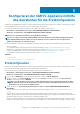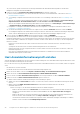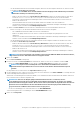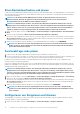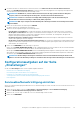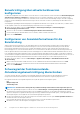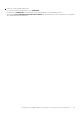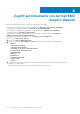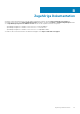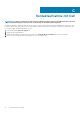Install Guide
Einen Bestandsaufnahme-Job planen
Um die neuesten Bestandsdaten auf OMIVV anzuzeigen, müssen Sie einen Bestandsaufnahme-Job regelmäßig planen, um sicherzustellen,
dass die Bestandsinformationen der Hosts oder des Gehäuses auf dem neuesten Stand sind. Es wird empfohlen, den Bestandsaufnahme-
Job wöchentlich auszuführen.
ANMERKUNG: Das Gehäuse wird im OMIVV-Kontext verwaltet. Es gibt keinen Kontext von vCenter in der
Gehäuseverwaltung. Nachdem die geplante Host-Bestandsaufnahme abgeschlossen ist, wird die Gehäuse-
Bestandsaufnahme für alle mit OMIVV verwalteten Gehäuse ausgelöst.
ANMERKUNG: Die Einstellungen auf dieser Seite werden jedes Mal auf den Standardwert zurückgesetzt, wenn der
Konfigurationsassistent aufgerufen wird. Wenn Sie zuvor schon einen Zeitplan für die Bestandsaufnahme konfiguriert
haben, stellen Sie sicher, dass Sie den vorherigen Zeitplan auf dieser Seite vor Abschluss der Assistentenfunktionen
replizieren, damit der vorherige Zeitplan nicht durch die Standardeinstellungen außer Kraft gesetzt wird.
1. Klicken Sie auf der OMIVV-Startseite auf Einstellungen > vCenter Einstellungen > Zeitplan Datenabruf > Bestandsaufnahme-
Abruf.
2. Aktivieren Sie das Kontrollkästchen Abruf von Bestandsaufnahmedaten aktivieren (empfohlen).
Wenn in einer PSC-Umgebung mit mehreren vCenter Servern der Zeitplan für einzelne vCenter unterschiedlich ist und Sie die Option
Alle registrierten vCenter auswählen, um den Bestandsaufnahme-Zeitplan zu aktualisieren, wird auf der Seite „Bestandsaufnahme-
Zeitplaneinstellungen“ der Standardzeitplan angezeigt.
3. Wählen Sie den Tag und die Uhrzeit für den Abruf von Bestandsaufnahmedaten aus und klicken Sie auf ANWENDEN.
ANMERKUNG: Wenn Sie in einer PSC-Umgebung mit mehreren vCenter-Servern den Bestandsaufnahme-Zeitplan
für Alle registrierten vCenter aktualisieren, überschreibt die Aktualisierung die Einstellungen für den individuellen
vCenter-Bestandsaufnahme-Zeitplan.
Serviceabfrage-Jobs planen
1. Stellen Sie sicher, dass die Bestandsaufnahme erfolgreich auf Hosts und Gehäusen ausgeführt wird.
2. Um die Servicefunktionen von OMIVV zu verwenden, müssen Sie über eine Internetverbindung verfügen. Wenn Ihre Umgebung einen
Proxy für das Internet benötigt, stellen Sie sicher, dass Sie die Proxyeinstellungen im Admin-Portal konfigurieren.
Hardware-Serviceinformationen werden von Dell Online abgerufen und von OMIVV angezeigt. Nur die Service-Tag-Nummer wird
gesendet und nicht von Dell Online gespeichert.
In einer PSC-Umgebung mit mehreren vCenter-Servern wird die Gehäusegarantie automatisch bei jedem vCenter ausgeführt, wenn die
Garantie für ein beliebiges vCenter ausgeführt wird. Jedoch wird der Service nicht automatisch hinzugefügt, wenn er nicht zum Gehäuse-
Anmeldeinformationenprofil hinzugefügt wird.
ANMERKUNG:
Die Einstellungen auf dieser Seite werden jedes Mal auf den Standardwert zurückgesetzt, wenn der
Konfigurationsassistent aufgerufen wird. Wenn Sie zuvor schon einen Serviceabfrage-Job konfiguriert haben, stellen
Sie sicher, dass Sie den vorherigen Zeitplan auf dieser Seite vor Abschluss der Assistentenfunktionen replizieren, damit
der vorherige Zeitplan nicht durch die Standardeinstellungen außer Kraft gesetzt wird.
1. Klicken Sie auf der OMIVV-Startseite auf Einstellungen > vCenter-Einstellungen > Planung für Routinejobs > Serviceabfrage.
2. Aktivieren Sie das Kontrollkästchen Abruf von Servicedaten aktivieren (empfohlen).
Wenn in einer PSC-Umgebung mit mehreren vCenter Servern der Zeitplan für einzelne vCenter unterschiedlich ist und Sie die Option
Alle registrierten vCenter auswählen, um den Service-Zeitplan zu aktualisieren, wird auf der Seite „Service-Zeitplaneinstellungen“
der Standardzeitplan angezeigt.
3. Wählen Sie den Tag und die Uhrzeit für den Abruf von Servicedaten aus und klicken Sie auf ANWENDEN.
ANMERKUNG:
Wenn Sie in einer PSC-Umgebung mit mehreren vCenter-Servern den Service-Zeitplan für Alle
registrierten vCenter aktualisieren, überschreibt die Aktualisierung die Einstellungen für den individuellen vCenter
Service-Zeitplan.
Konfigurieren von Ereignissen und Alarmen
Zum Empfangen von Ereignissen von den Servern müssen Sie sicherstellen, dass das SNMP-Trap-Ziel in iDRAC festgelegt ist. OMIVV
unterstützt SNMP v1- und v2-Warnmeldungen.
1. Klicken Sie auf der OMIVV-Startseite auf Einstellungen > vCenter-Einstellungen > Ereignisse und Alarme.
42
Konfigurieren der OMIVV-Appliance mithilfe des Assistenten für die Erstkonfiguration